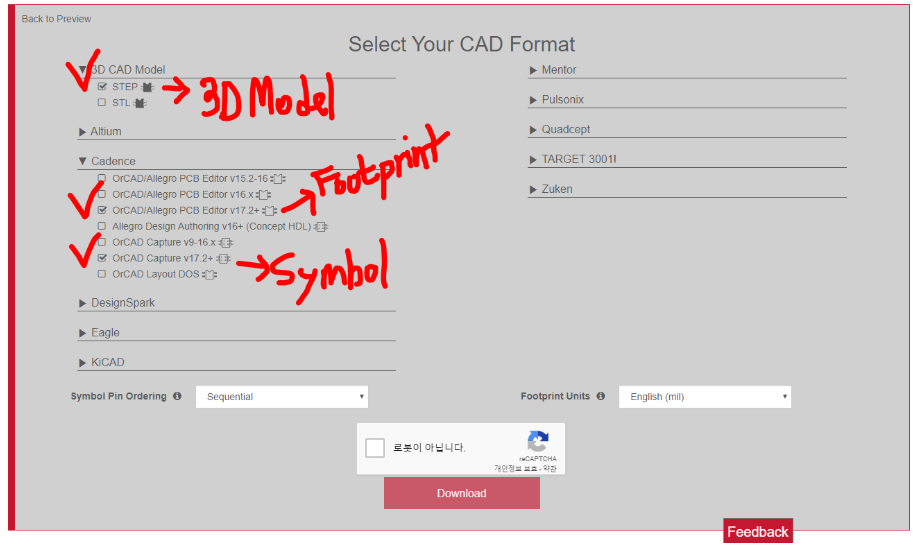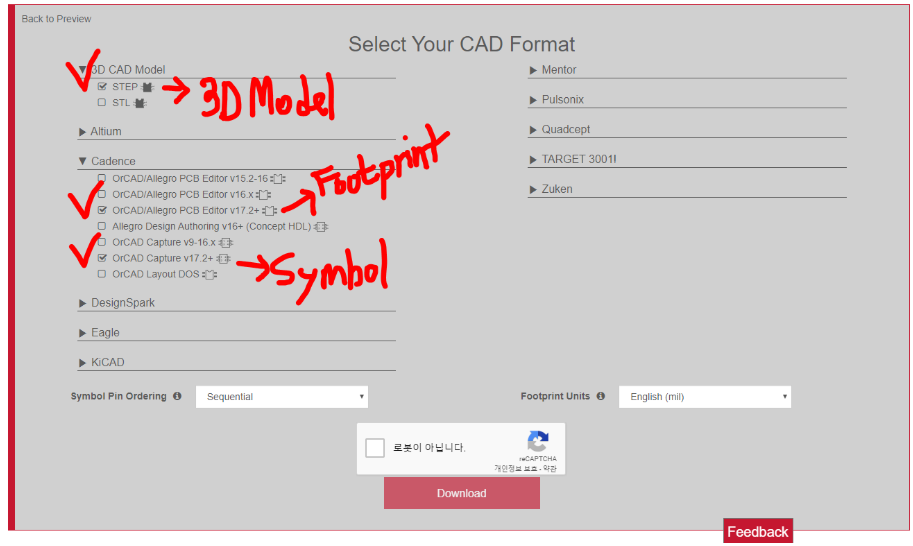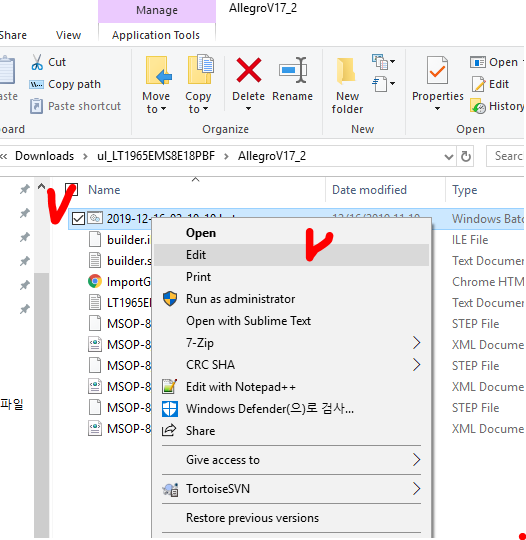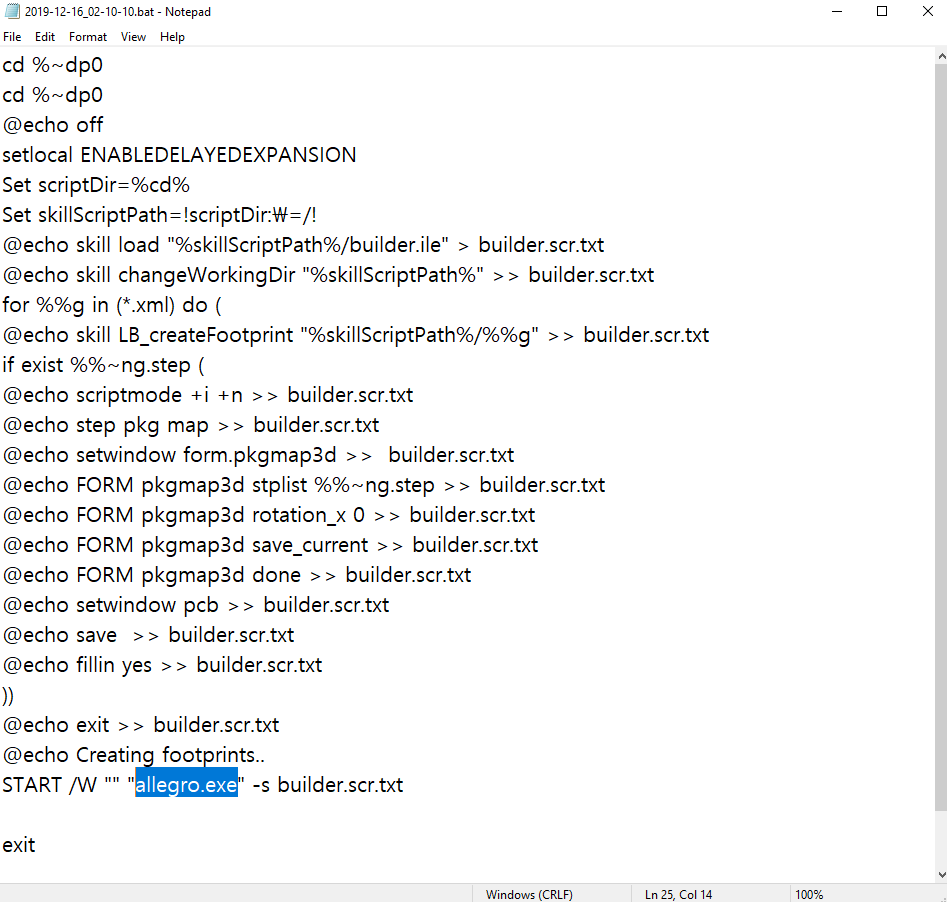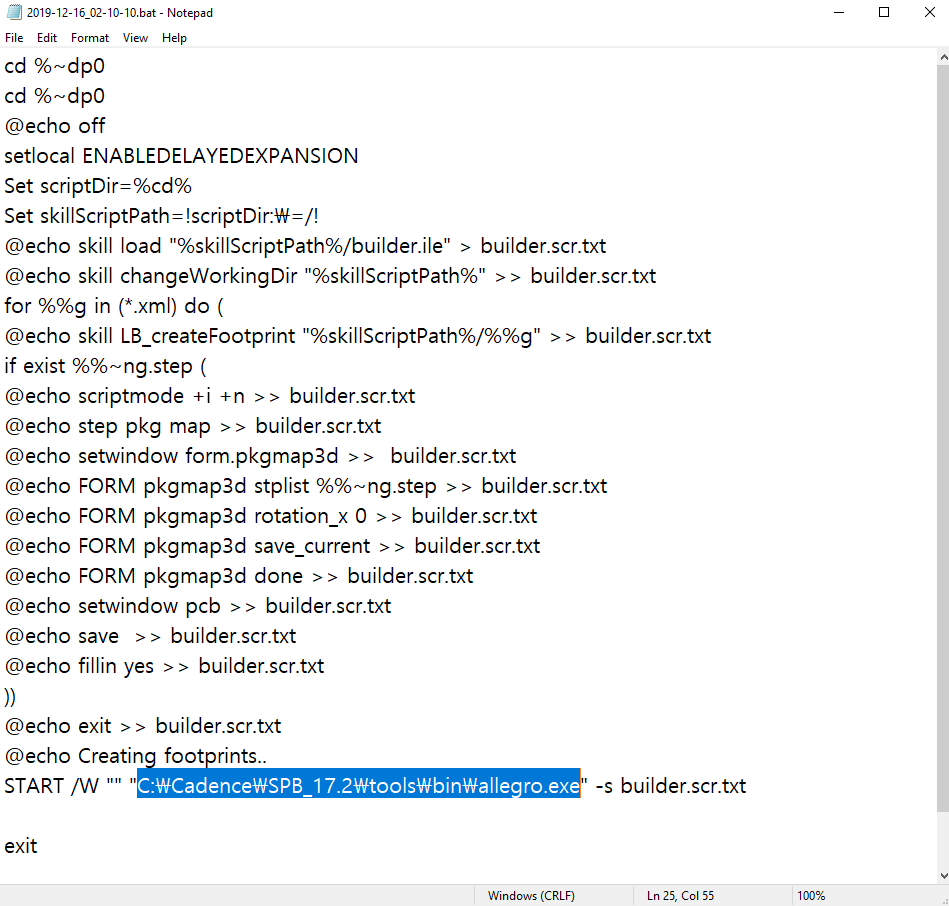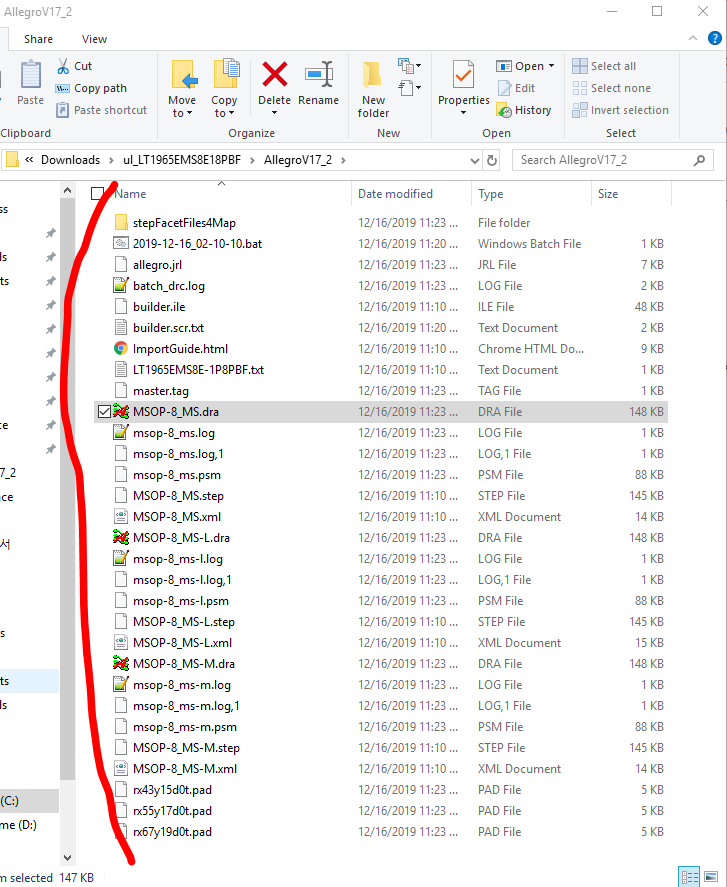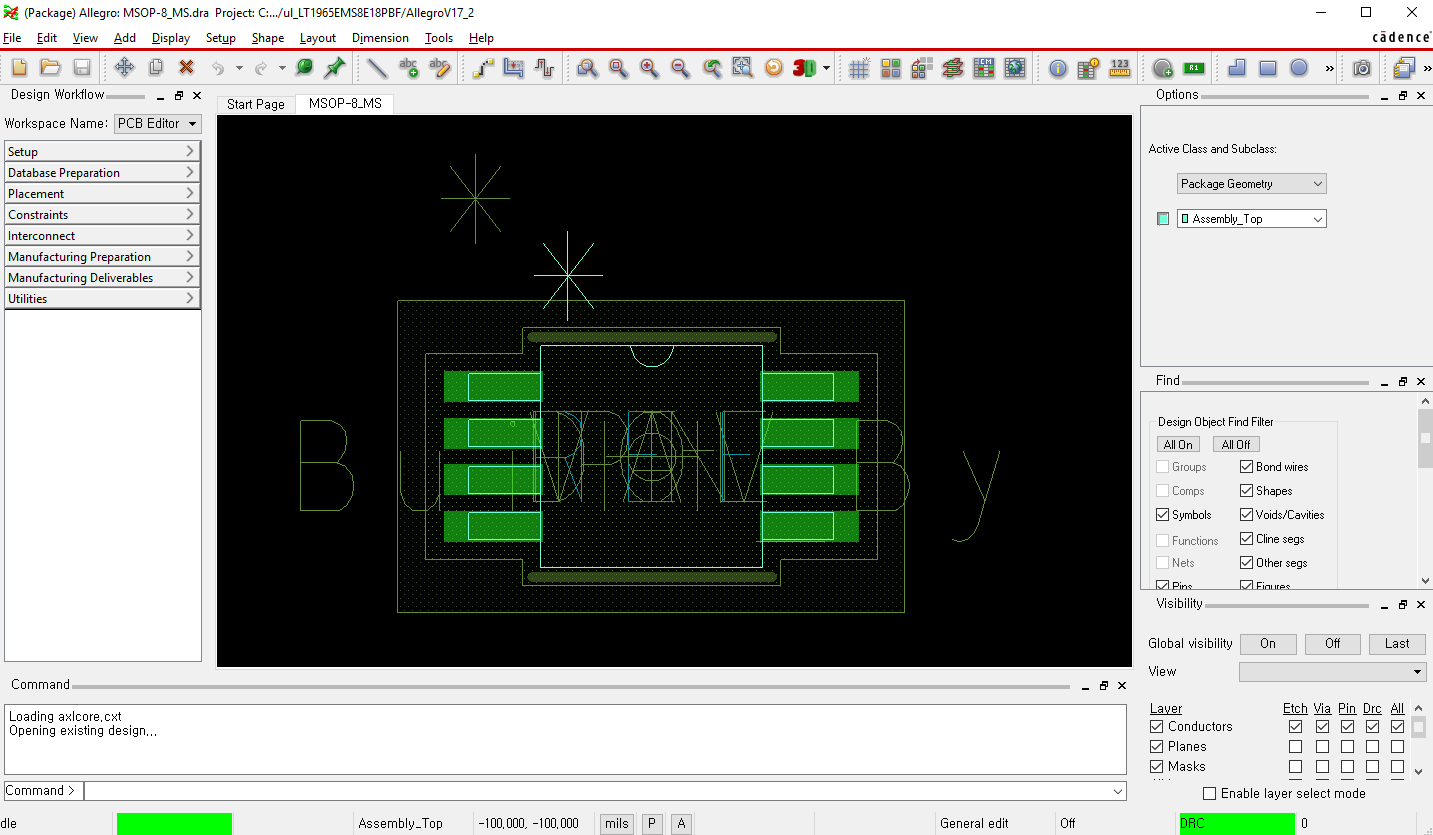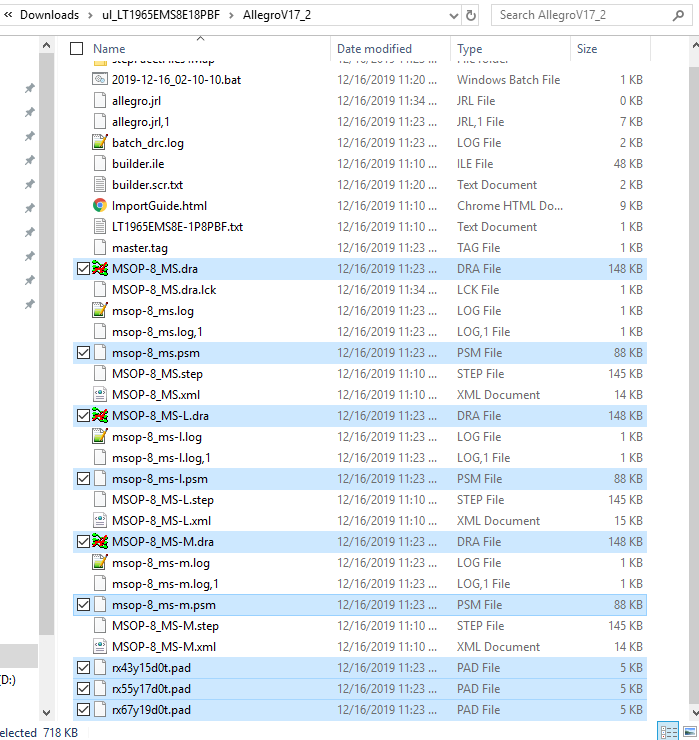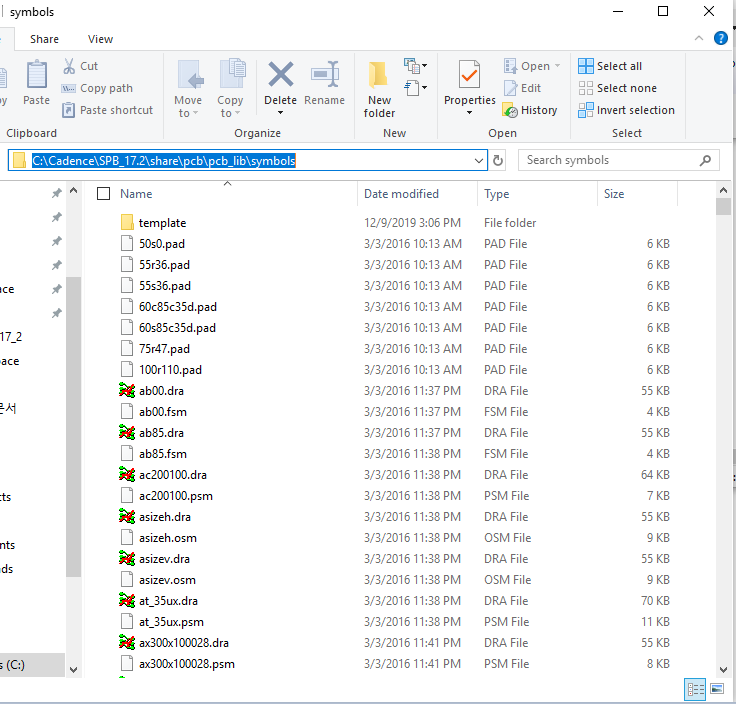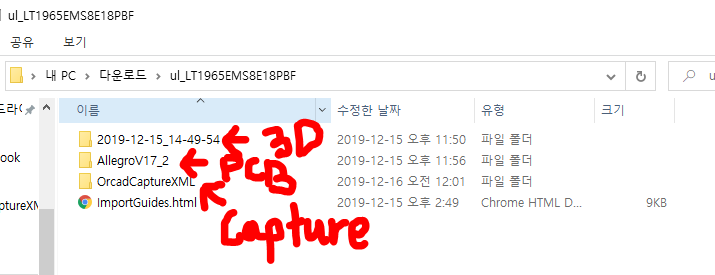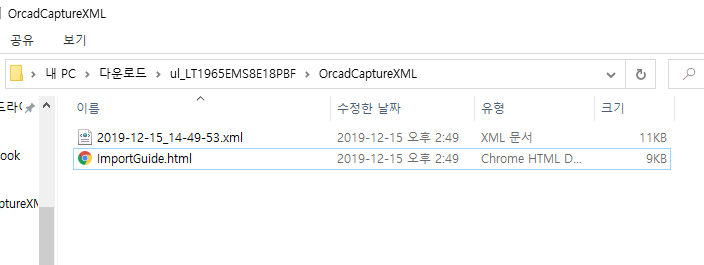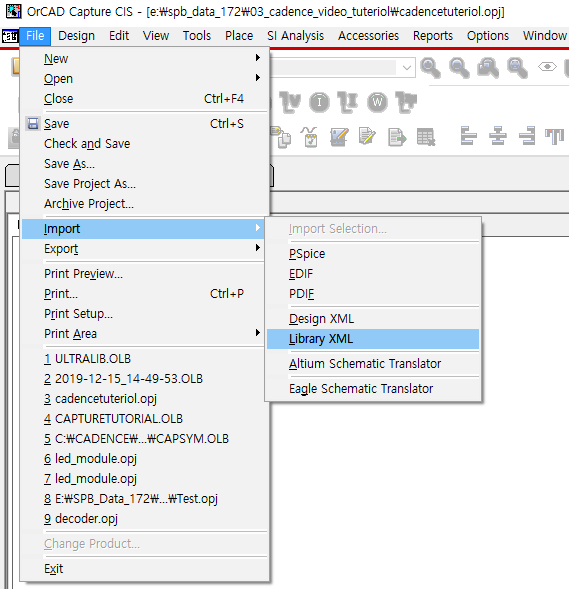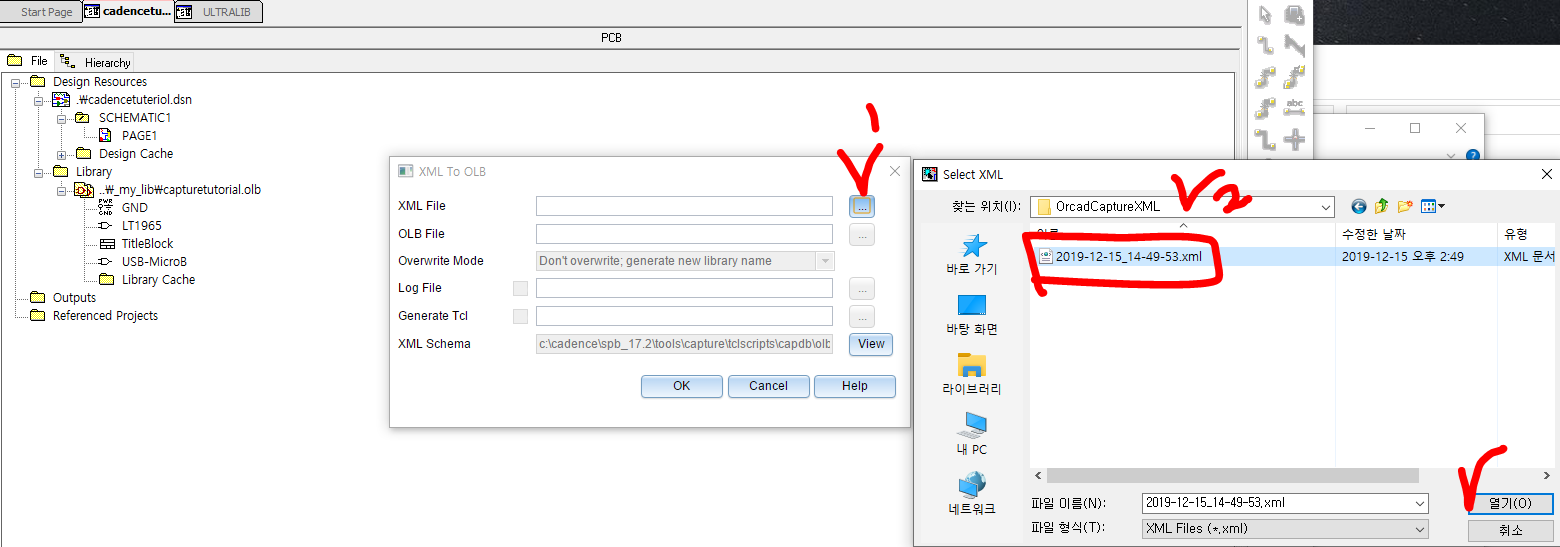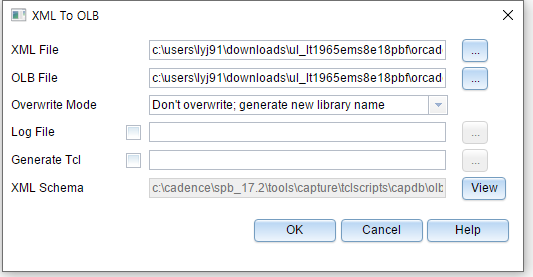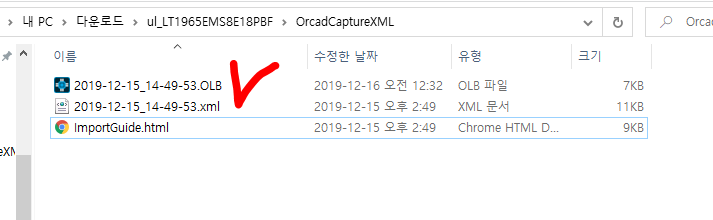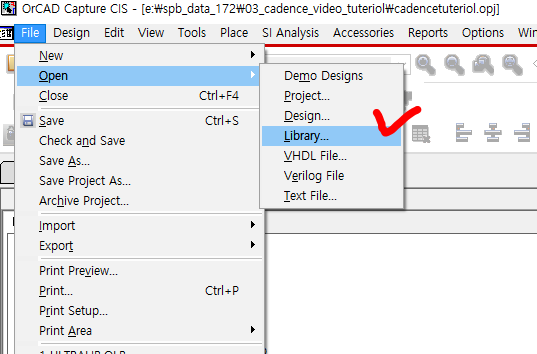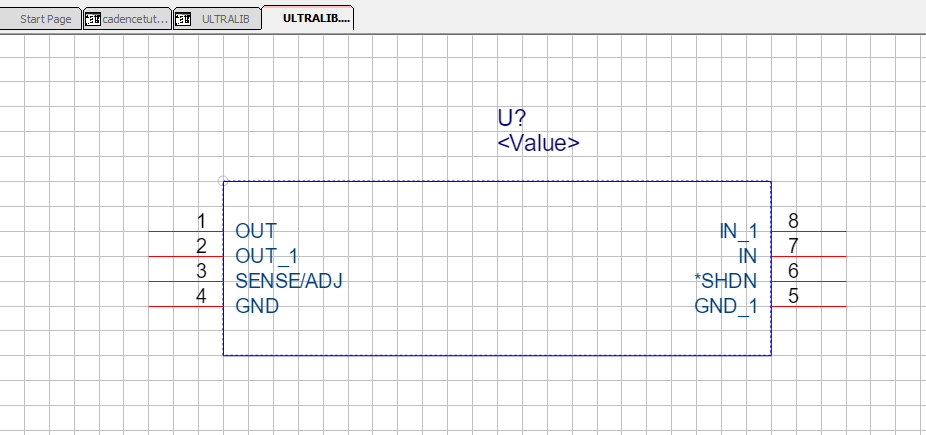https://www.parallel-systems.co.uk/pcbeditoradvanced_10netschedulingstatic/
PCBEditorAdvanced_10NetSchedulingStatic - Parallel Systems
Net Scheduling: Differential Pair, Static Phase A new check for OrCAD PCB Editor Professional is the Differential Pair Static Phase tolerance. This is essentially used to ensure that the length or delay of the nets in a differential pair is within a user-d
www.parallel-systems.co.uk
Differential 설계시 설정에 관한 정보. (위에 유익한 링크를 올렸습니다.)
The difference being that if you wish to change the track thickness and spacing as the differential pair changes layers in the PCB to control impedance then they should be defined as a Physical Cset. If the track thickness and gap remains the same throughout the cross section of the PCB then it is recommended that the differential pair be defined as an Electrical Cset.
For Constraint Regions the differential pairs MUST be defined as a Physical Cset.
Uncoupled length and static phase must be defined as an Electrical Cset, so you may find you have both an Electrical Cset and a Physical Cset to control the differential pairs.
You will see the values for Min Line Spacing, Primary Gap, Primary Width, Neck Gap, Neck Width, + and - Tolerance will be inherited from the Physical / Electrical domains depending on how they are defined.
Trace 두께, 사이간격이 전체가 일정할 때
=> Elecrical Cset을 설정
임피던스를 조절하기 위해 DiFF pair Route의 두께나 Gap이 달라지거나, Layer가 바뀌는 경우,
Constraint Region을 사용하여 Route의 두께가 달라질 수 밖에 없는 경우,
=> Physical Cset을 설정해야만함.


================== 추가 =======================
출처: https://www.slideshare.net/EMAMarketing/orcad-constraint-driven-design-flow
* Uncoupled Length : 커플링 되지 않는 구간의 길이 의미. differential pair는 모든 길이가 coupling되어야 하는데, 시작부나 중간에 장애물이 나왔을 때, 동일하게 갈 수 없게 되는데, 그 길이의 길이를 제한.





* Gather Control : Max uncoupled length 계산시, pin에서 Gather Point까지 etch length길이로 칠지 말지 결정.

* Static Phase Tolerance : differential nets의 두 Net (A, B) 간의 허용하는 길이 차. 값이 -1일 경우 길이차를 확인하지 않음. (differntial 신호는 위상이 상반된 신호가 동시에 출발하는데, 이 신호의 위상이 다르면 Common mode가 발생하는데, 그 tolerance를 정함)

=============================================
버전 OrCAD PCB Std 17.2

설계 규칙을 위한 Rule을 만들어 주기 위해 CM Rule - 맨처음 Electrical tap의 Routing - Differential Pair 의 새로운 Set속성을 만들어 준다.

**중요** Net - Routing - Differential Pair의 "Referenced Electrical CSet"을 위에 만든 DIFF로 지정해 주어야, Set에서 설정한 값이 Net에 고스란히 반영된다. (Set로 지정되면, 위 Set에서 설정한 값들이 그데로 적용됨)

Electrical Constraint Set (Rule을 지정해주는 곳)
- Min Line Spacing (두 Diff Pair Route간의 거리 제한)
두 Route간의 사이 거리가 0.1mm 일때, 제한을 0.1mm로 하면 아래와 같이 오류가 없이 넘어간다.


두 Route간의 사이 거리를 0.2mm로 할때, 아래와 같이 DRC에러가 발생한다. 0.2mm 이상 떨어져 있어야 하는데, Actual value는 0.1mm이기 때문이다.


- Primary Gap (두 Diff Pair Route간의 거리 조절)
0.8mm , 0.1mm 설정값 비교.




Net (실제적인 route의 속성을 지정해주는 곳)
- Prim. Width (Differential Pair의 두께를 조정)




(아래는 Differntial Pair의 길이를 튜닝하는 부분)
https://ansan-survivor.tistory.com/531
[PCB Editor] OrCAD PCB Differential Pair의 Dynamic Phase 사용하기 (디퍼런셜 페어 양단의 길이를 최대한 일치
이 기능은 OrCAD Professional 이상 또는 Allegro 라이센스에서 가능하다. Differntial Pair에 대해서 아래 참고 ansan-survivor.tistory.com/21 PCB Differential Pair에 관하여 실제 PCB의 고속 신호선(USB, CAN..
ansan-survivor.tistory.com